国旅手游网提供好玩的手机游戏和手机必备软件下载,每天推荐精品安卓手游和最新应用软件app,并整理了热门游戏攻略、软件教程、资讯等内容。欢迎收藏
网友吵闹提问:谷歌浏览器收藏夹怎么导出详细方法数据
谷歌浏览器是可以通过收藏夹来进行重要的资源收藏的,但是如果需要导出使用就有很多的伙伴不知道该怎么操作了,大家不要觉得困难,下面看看谷歌浏览器收藏夹怎么导出吧。
1、首先打开进入浏览器,然后点击右上角的“...”。
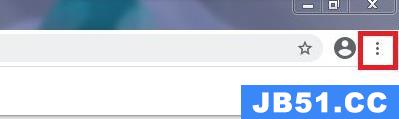
2、然后在弹出的菜单点击“书签管理器”再点击“书签”。
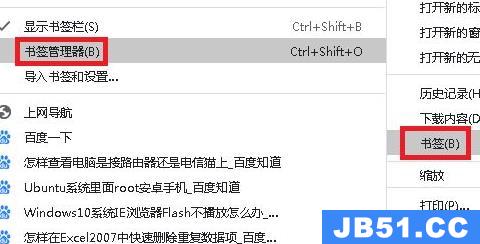
3、在书签中继续点击“...”。
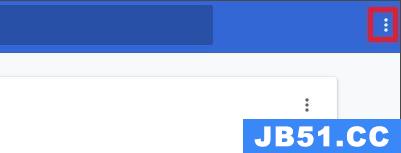
4、再点击下面的“导出书签”。
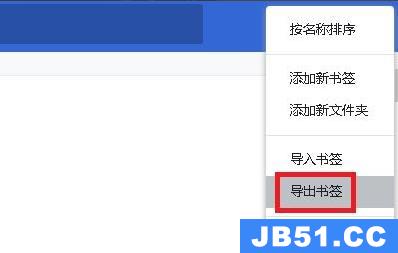
5、然后自己选择一个路径,点击“保存”即可。
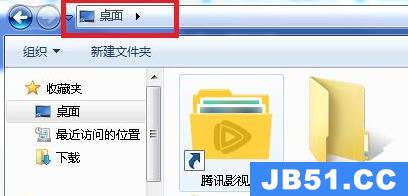
可能你还想了解:收藏夹位置介绍
以上是国旅软件为你收集整理的谷歌浏览器收藏夹怎么导出详细方法全部内容。
如果觉得国旅软件网站内容还不错,欢迎将国旅软件推荐给好友。
关于《谷歌浏览器收藏夹怎么导出详细方法》相关问题的解答映安小编就为大家介绍到这里了。如需了解其他软件使用问题,请持续关注国旅手游网软件教程栏目。
版权声明:本文内容由互联网用户自发贡献,该文观点仅代表作者本人。本站仅提供信息存储空间服务,不拥有所有权,不承担相关法律责任。如果发现本站有涉嫌抄袭侵权/违法违规的内容,欢迎发送邮件至【1047436850@qq.com】举报,并提供相关证据及涉嫌侵权链接,一经查实,本站将在14个工作日内删除涉嫌侵权内容。
本文标题:【谷歌浏览器收藏夹怎么导出详细方法[谷歌浏览器收藏夹怎么导出详细方法]】
本文链接:http://www.citshb.com/class176303.html
